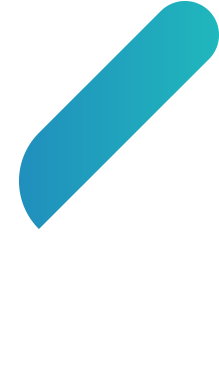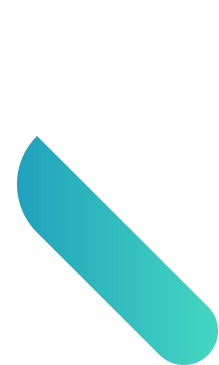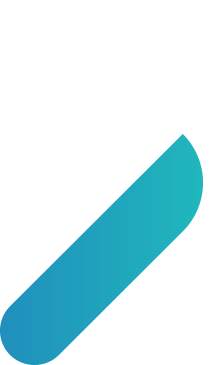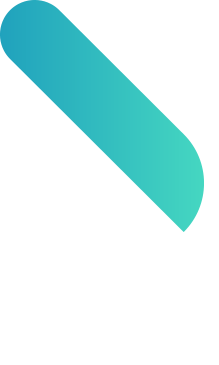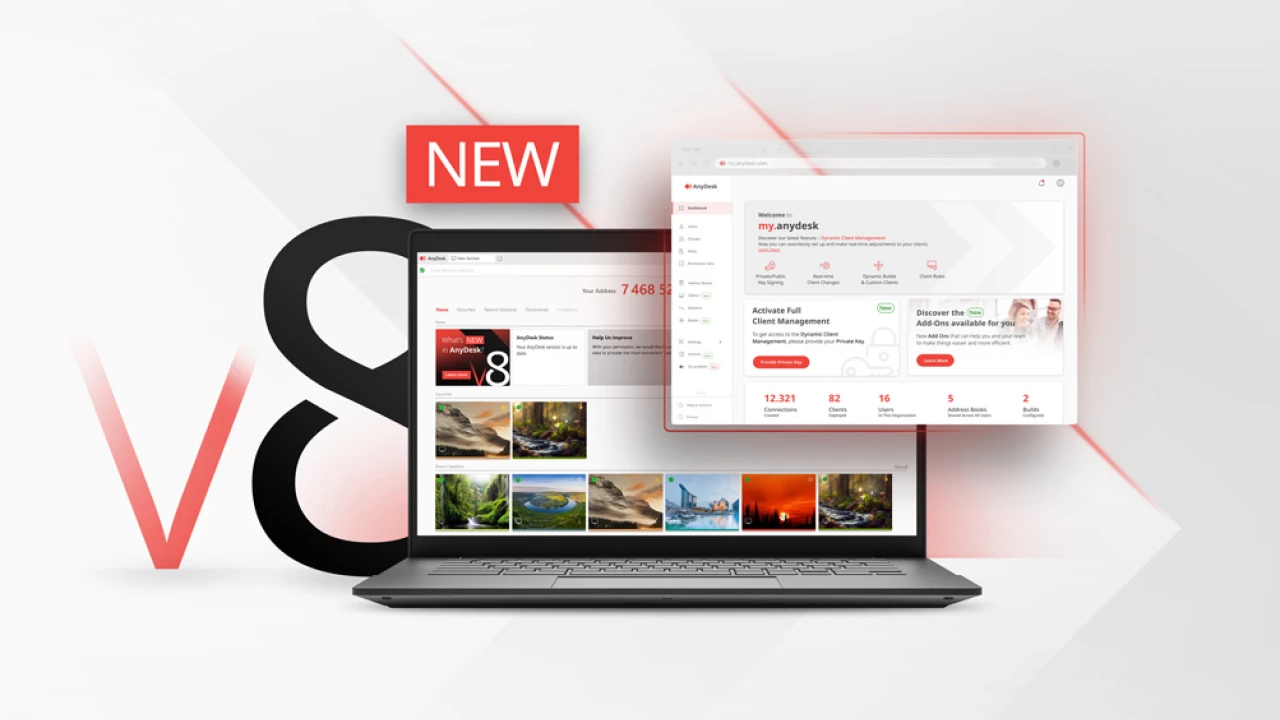
Met onze ondersteuning op afstand via AnyDesk bieden we snelle en veilige hulp. AnyDesk stelt ons in staat om op afstand toegang te krijgen tot je systeem, je scherm te bekijken en problemen direct op te lossen. Dit zorgt voor een efficiënte en directe klantenservice, waarbij afstand geen belemmering vormt.
AnyDesk downloaden
Om te beginnen dien je de AnyDesk-software te downloaden, dit kan via anydesk.com. Zorg ervoor dat je de software voor het juiste platform (meestal Windows) downloadt.
AnyDesk opstarten
Voor eenmalig gebruik open je eenvoudig het gedownloade bestand uit je downloadfolder. Bovenaan de applicatie vind je direct jouw adres; deel dit met ons om ons toegang te geven tot jouw computer voor assistentie.
Toestemming geven voor besturing
Nadat wij jouw adres hebben ingevoerd, sturen we een verzoek om jouw computer te mogen besturen. Er verschijnt op jouw scherm een venster waarin je dit verzoek kunt accepteren. Klik op de bovenste groene knop (met het schild) en bevestig je keuze als Windows hierom vraagt.
Het acceptatiescherm ziet er als volgt uit:
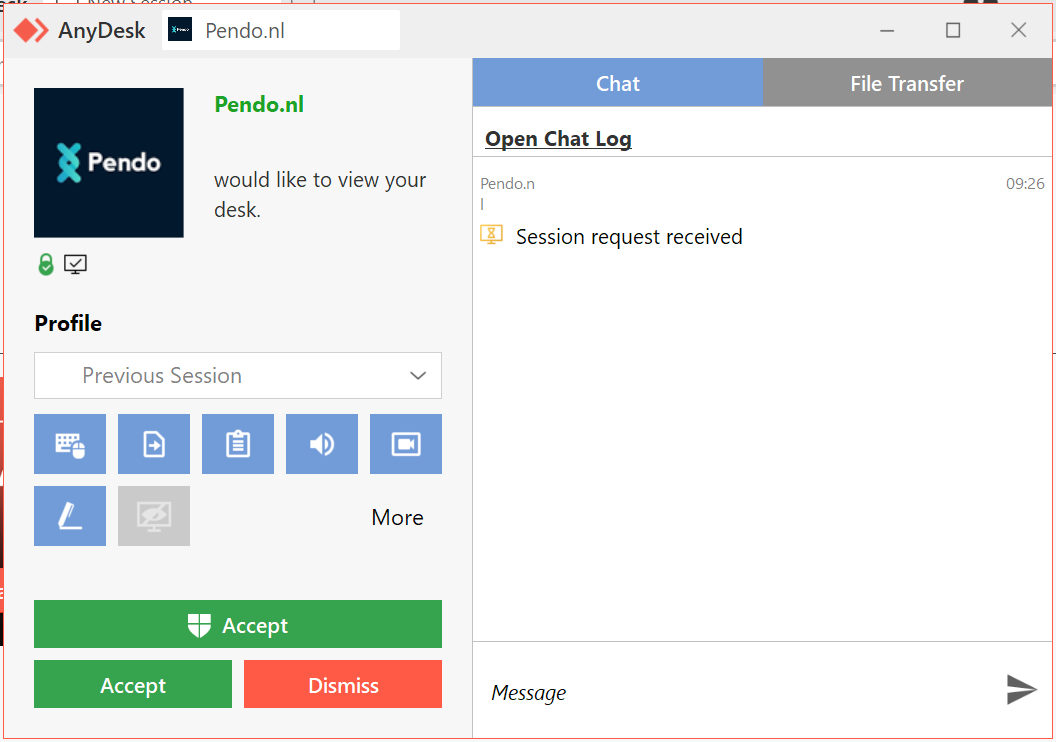
Klaar!
Nu je toestemming hebt gegeven, kunnen wij meekijken op je computer en indien nodig specifieke zaken instellen, zoals bijvoorbeeld je e-mailaccounts. Als we klaar zijn sluiten wij de verbinding automatisch en kun je AnyDesk afsluiten.
Als ondersteuning vaker nodig is, overweeg dan om AnyDesk permanent op je computer te installeren. Na het sluiten van de verbinding en het afsluiten van AnyDesk, zal het programma je vragen of je de software permanent wilt installeren omdat het handig kan zijn voor toekomstige sessies. Als je hier niet voor kiest, zul je bovenstaande stappen elke keer opnieuw moeten uitvoeren wanneer ondersteuning van ons nodig is.
Kunnen wij je helpen met betrouwbare zakelijke e-mailhosting en ondersteuning?
Neem vrijblijvend contact met ons op via +31 (0)43 - 302 00 01 of mail ons info@pendo.nl.